Motionユーザガイド
- ようこそ
-
- ジェネレータ使用の概要
- ジェネレータを追加する
-
- イメージジェネレータの概要
- 「網目」ジェネレータ
- 「セルラー」ジェネレータ
- 「チェッカーボード」ジェネレータ
- 「雲」ジェネレータ
- 「単色」ジェネレータ
- 「同心円状ポルカドット」ジェネレータ
- 「同心円シェイプ」ジェネレータ
- 「グラデーション」ジェネレータ
- 「グリッド」ジェネレータ
- 「日本的パターン」ジェネレータ
- 「レンズフレア」ジェネレータ
- 「マンガ線」ジェネレータ
- 「ベール」ジェネレータ
- 「ノイズ」ジェネレータ
- 「単色光線」ジェネレータ
- 「Op Art 1」ジェネレータ
- 「Op Art 2」ジェネレータ
- 「Op Art 3」ジェネレータ
- 「重なった円」ジェネレータ
- 「放射状バー」ジェネレータ
- 「ソフトグラデーション」ジェネレータ
- 「スパイラル」ジェネレータ
- 「らせん描画」ジェネレータ
- 「らせん描画」オンスクリーンコントロールを使う
- 「スター」ジェネレータ
- 「ストライプ」ジェネレータ
- 「Sunburst」ジェネレータ
- 「Truchetタイル」ジェネレータ
- 「2色光線」ジェネレータ
- 変更したジェネレータを保存する
-
- フィルタの概要
- フィルタをブラウズする/プレビューする
- フィルタを適用する/取り除く
-
- フィルタ・タイプの概要
-
- 「カラー」フィルタの概要
- 「ブライトネス」フィルタ
- 「チャンネルミキサー」フィルタ
- 「カラーバランス」フィルタ
- 例: 2つのレイヤーのカラーバランスを設定する
- 「カラーカーブ」フィルタ
- 「カラーカーブ」フィルタを使う
- 「減色」フィルタ
- 「カラーホイール」フィルタ
- 「カラーホイール」フィルタを使う
- 「カラー化」フィルタ
- 「コントラスト」フィルタ
- 「カスタムLUT」フィルタ
- 「カスタムLUT」フィルタを使う
- 「ガンマ」フィルタ
- 「グラデーション着色」フィルタ
- 「HDRツール」フィルタ
- 「ヒュー/サチュレーション」フィルタ
- 「ヒュー/サチュレーションカーブ」フィルタ
- 「ヒュー/サチュレーションカーブ」フィルタを使う
- 「レベル」フィルタ
- 「ネガティブ」フィルタ
- 「OpenEXRトーンマッピング」フィルタ
- 「セピア」フィルタ
- 「しきい値」フィルタ
- 「色合い」フィルタ
-
- 「ディストーション」フィルタの概要
- 「ブラックホール」フィルタ
- 「バルジ」フィルタ
- 「バンプマップ」フィルタ
- 「ディスクワープ」フィルタ
- 「ドロップレット」フィルタ
- 「地震」フィルタ
- 「魚眼」フィルタ
- 「上下/左右反転」フィルタ
- 「びっくりハウス」フィルタ
- 「ガラスブロック」フィルタ
- ガラスディストーション
- 「複眼」フィルタ
- 「鏡像」フィルタ
- 「ページめくり」フィルタ
- 「ポーク」フィルタ
- 「極座標」フィルタ
- 「屈折」フィルタ
- 「リング状レンズ」フィルタ
- 「波紋」フィルタ
- 「スクレイプ」フィルタ
- 「スライス調整」フィルタ
- 「スライス調整」フィルタを使う
- 「球」フィルタ
- 「スターバースト」フィルタ
- 「ストライプ」フィルタ
- 「ターゲット」フィルタ
- 「タイニープラネット」フィルタ
- 「渦巻き」フィルタ
- 「水中」フィルタ
- 「波」フィルタ
-
- 「スタイライズ」フィルタの概要
- 「ノイズを追加」フィルタ
- 「不良フィルム」フィルタ
- 「画質の悪いテレビ」フィルタ
- 「円形スクリーン」フィルタ
- 「円」フィルタ
- 「カラーエンボス」フィルタ
- 「コミック」フィルタ
- 「結晶化」フィルタ
- 「エッジ」フィルタ
- 「押し出し」フィルタ
- 「塗りつぶし」フィルタ
- 「ハーフトーン」フィルタ
- 「線刻スクリーン」フィルタ
- 「ハイパス」フィルタ
- 「凹凸」フィルタ
- 「線画」フィルタ
- 「ラインスクリーン」フィルタ
- 「縮小/拡大」フィルタ
- 「ノイズディゾルブ」フィルタ
- 「ピクセル化」フィルタ
- 「ポスタライズ」フィルタ
- 「レリーフ」フィルタ
- 「スリットスキャン」フィルタ
- 「スリットトンネル」フィルタ
- 「テクスチャスクリーン」フィルタ
- 「ビネット」フィルタ
- 「ウェービースクリーン」フィルタ
- Final Cut Pro向けにフィルタパラメータを公開する
- アルファチャンネルでフィルタを使う
- フィルタのパフォーマンス
- カスタムフィルタを保存する
-
- 環境設定とショートカットの概要
-
- キーボードショートカットの概要
- ファンクションキーを使う
- 一般的なキーボードショートカット
- 「オーディオ」リストのキーボードショートカット
-
- ツールのキーボードショートカット
- 変形ツールのキーボードショートカット
- 「選択/変形」ツールのキーボードショートカット
- 「クロップ」ツールのキーボードショートカット
- 「ポイントを編集」ツールのキーボードショートカット
- 「シェイプを編集」ツールのキーボードショートカット
- パンとズームツールのキーボードショートカット
- シェイプツールのキーボードショートカット
- 「ベジェ」ツールのキーボードショートカット
- 「Bスプライン」ツールのキーボードショートカット
- ペイントストロークツールのキーボードショートカット
- テキストツールのキーボードショートカット
- シェイプ・マスク・ツールのキーボードショートカット
- 「ベジェマスク」ツールのキーボードショートカット
- 「Bスプラインマスク」ツールのキーボードショートカット
- トランスポートコントロールのキーボードショートカット
- 表示オプションのキーボードショートカット
- HUDのキーボードショートカット
- 「インスペクタ」のキーボードショートカット
- 「キーフレームエディタ」のキーボードショートカット
- レイヤーのキーボードショートカット
- 「ライブラリ」のキーボードショートカット
- 「メディア」リストのキーボードショートカット
- 「タイムライン」のキーボードショートカット
- キーフレーム設定のキーボードショートカット
- シェイプとマスクのキーボードショートカット
- 3Dのキーボードショートカット
- その他のキーボードショートカット
- Touch Barショートカット
- 素材を別のコンピュータに移動する
- GPUを操作する
- 用語集
- 著作権

Motionのキャンバスでレイヤーを整列させる
「オブジェクト」メニューの「配置」サブメニューのコマンドを使用すると、同時に選択したレイヤーをいくつでも移動して、各種の方法でレイヤーを整列させることができます。これらのコマンドによって、乱雑に置かれたオブジェクトを整然としたレイアウトに簡単に整列できます。
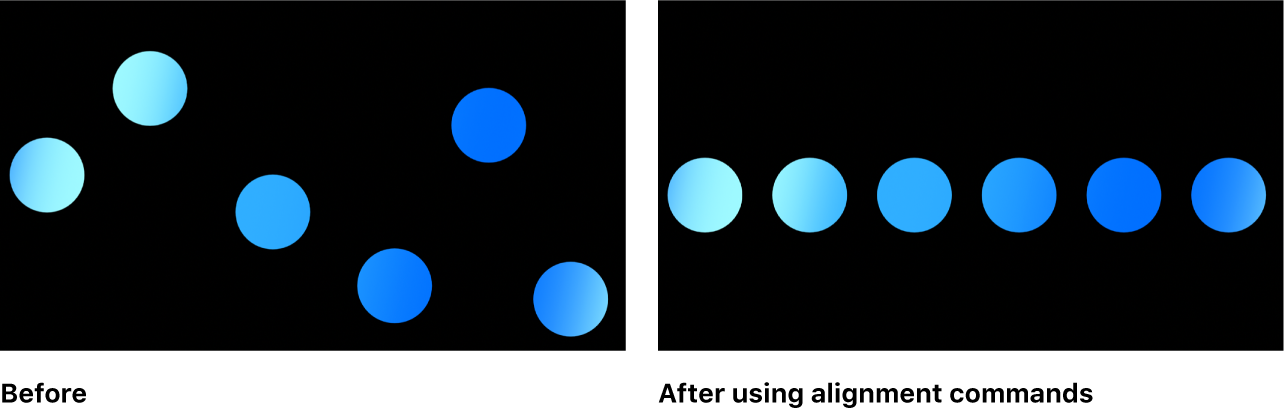
各操作では、個々のレイヤーを囲む境界ボックスにより、選択したレイヤーの上下左右の位置が定義されます。アンカーポイントの位置は無視されます。
「オブジェクト」メニューを使ってキャンバスでレイヤーを整列する
整列したいレイヤーまたはグループを選択し、「オブジェクト」>「配置」と選択して、サブメニューから以下のいずれかの項目を選択します:
左端を揃えて配置: レイヤーが水平に移動され、一番左のレイヤーに合わせて各レイヤーの左端が揃えられます。
右端を揃えて配置: レイヤーが水平に移動され、一番右のレイヤーに合わせて各レイヤーの右端が揃えられます。
上端を揃えて配置: レイヤーが垂直に移動され、一番上のレイヤーに合わせて各レイヤーの上端が揃えられます。
下端を揃えて配置: レイヤーが垂直に移動され、一番下のレイヤーに合わせて各レイヤーの下端が揃えられます。
奥の端を揃えて配置: レイヤーがZ空間内で移動され、一番奥のレイヤーに合わせて各レイヤーの奥の端が揃えられます。
手前の端を揃えて配置: レイヤーがZ空間内で移動され、一番手前のレイヤーに合わせて各レイヤーの手前の端が揃えられます。
水平方向の中心を揃えて配置: レイヤーが水平に移動され、選択している左端と右端のレイヤーの間の中心点に沿って各レイヤーの中心が揃えられます。
垂直方向の中心を揃えて配置: レイヤーが垂直に移動され、選択している上端と下端のレイヤーの間の中心点に沿って各レイヤーの中心が揃えられます。
奥行き方向の中心を揃えて配置: レイヤーがZ空間内で移動され、選択している一番遠いレイヤーと一番近いレイヤーの間の中心点に沿って各レイヤーの中心が揃えられます。
左端を基準に配置: レイヤーが水平に移動され、選択している左端と右端のレイヤーの間ですべてのレイヤーの左端が右から左へ等間隔に配置されます。
右端を基準に配置: レイヤーが水平に移動され、選択している左端と右端のレイヤーの間ですべてのレイヤーの右端が右から左へ等間隔に配置されます。
上端を基準に配置: レイヤーが垂直に移動され、選択している上端と下端のレイヤーの間ですべてのレイヤーの上端が上から下へ等間隔に配置されます。
下端を基準に配置: レイヤーが垂直に移動され、選択している上端と下端のレイヤーの間ですべてのレイヤーの下端が上から下へ等間隔に配置されます。
奥の端を基準に配置: レイヤーがZ空間内で移動され、すべてのレイヤーの奥の端がZ軸に沿って、選択している最も手前のレイヤーと最も奥のレイヤーの間で手前から奥に向かって均等に配置されます。
手前の端を基準に配置: レイヤーがZ空間内で移動され、すべてのレイヤーの手前の端がZ軸に沿って、選択している最も手前のレイヤーと最も奥のレイヤーの間で手前から奥に向かって等間隔に配置されます。
水平方向の中心を基準に配置: レイヤーが水平に移動され、選択している左端と右端のレイヤーの間ですべてのレイヤーの中心が左から右へ等間隔に配置されます。
垂直方向の中心を基準に配置: レイヤーが垂直に移動され、選択している上端と下端のレイヤーの間ですべてのレイヤーの中心が上から下へ等間隔に配置されます。
奥行き方向の中心を基準に配置: レイヤーがZ空間内で移動され、選択している最も手前のレイヤーと最も奥のレイヤーの間ですべてのレイヤーの中心が手前から奥に向かって等間隔に配置されます。
上のコマンドがそれぞれ、各レイヤーの「位置」パラメータに影響します。
このガイドをダウンロードする: Apple Books